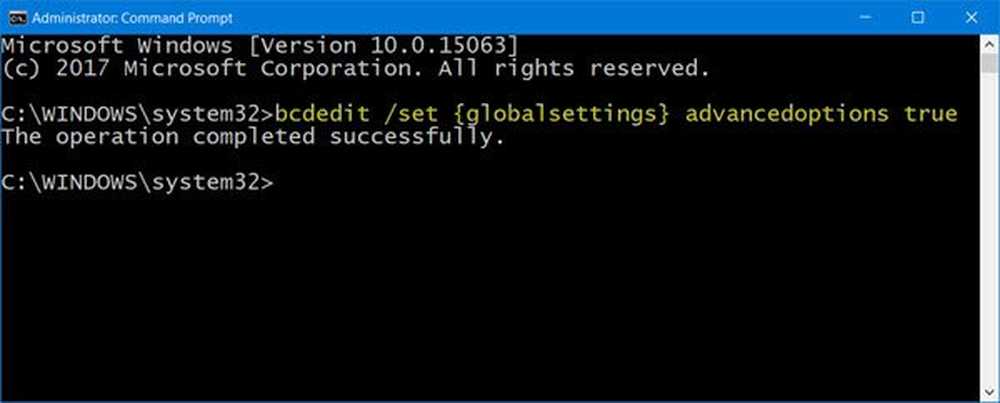Comment démarrer en mode sans échec lors du double démarrage de Windows 7 avec Windows 8

Si vous double-amorcez Windows 8 avec Windows 7, entrer en mode sans échec peut s'avérer un peu délicat avec Maj + F8. Vous devez exécuter msconfig.exe, cochez l'option Démarrage sécurisé, puis redémarrez pour obtenir le démarrage sans échec ainsi que vos options de démarrage double. Mais vous n'avez pas besoin de faire ça. L'option Mode sans échec est déjà présente dans diverses autres options. Voyons où il se trouve!
Démarrer en mode sans échec lors du double démarrage de Windows 7 avec Windows 8
Lorsque vous démarrez votre système à double démarrage avec Windows 8 par défaut, à double démarrage avec Windows 7, vous obtenez cet écran de choix. Comme vous pouvez le constater, tous ces écrans d’options de démarrage sont graphiques dans Windows 8. -

Cliquez sur "Modifier les valeurs par défaut ou choisissez d'autres options" pour afficher d'autres options.

Cliquez sur 'Choisir d'autres options' pour afficher cet écran..


Maintenant, cliquez sur «Options avancées» pour afficher cet écran affichant les paramètres de démarrage de Windows avec un bouton «Redémarrer». Outre d’autres options, vous avez également l’option «Activer le mode sans échec»..-

Cliquez sur le bouton 'Redémarrer' (indiqué par la flèche rouge dans l'image ci-dessus) pour redémarrer et obtenir diverses options, y compris divers modes de 'Mode sans échec'..

Vous pouvez maintenant choisir - Mode sans échec ou Mode sans échec avec mise en réseau ou Mode sans échec avec Invite de commandes. L'utilisation de l'une de ces options du mode sans échec démarrera le système d'exploitation Windows 8 en mode sans échec.
Ainsi, vous pouvez voir que, bien que l’option Mode sans échec soit cachée au fond, elle est facilement accessible de cette manière, dans les systèmes à double amorçage, sans modifier msconfig.exe.
Vous pouvez également activer la clé F8 et démarrer en mode sans échec sous Windows..